Apa itu file XLSX & Bagaimana cara membuka File XLSX?
Bermacam Macam / / November 28, 2021
Apa itu File XLSX? Ekstensi file XLSX milik lembar Microsoft Excel. Microsoft Excel digunakan untuk membuat file data di mana ia menyimpan data dalam bentuk teks dan numerik dalam sel. Ada beberapa rumus matematika yang dapat Anda gunakan untuk memproses data dan membuat file Anda.
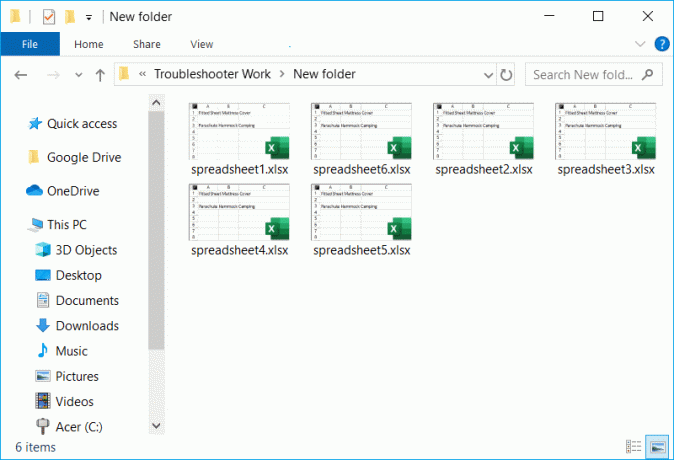
Isi
- Bagaimana Mendefinisikan file XLSX?
- Bagaimana cara membuka file XLSX?
- Google Spreadsheet
- Buka file XLSX online dengan ZOHO
- Cara Mengonversi file XLSX
- Kesimpulan
Bagaimana Mendefinisikan file XLSX?
File-file ini digunakan di MS Excel, aplikasi spreadsheet yang digunakan untuk mengatur dan menyimpan data dalam sel. Data yang disimpan dapat berupa teks atau numerik yang selanjutnya dapat diolah dengan rumus matematika.
Ekstensi file baru ini diperkenalkan pada tahun 2007 di kantor standar XLS terbuka. Sekarang XLSX adalah ekstensi file default untuk membuat spreadsheet. Ekstensi file ini telah menggantikan ekstensi file XLS yang digunakan sebelumnya. Dalam bahasa awam, file MS Excel disebut file XLSX. Setiap spreadsheet yang Anda buat di MS Excel disimpan dengan ekstensi file ini saja.
Bagaimana cara membuka file XLSX?
Cara terbaik untuk membuka file XLSX adalah menginstal Microsoft Office yang memiliki Microsoft Excel yang dapat digunakan untuk membuka & mengedit file xlsx. Tetapi jika Anda tidak ingin membeli Microsoft Office maka Anda dapat menginstal Paket Kompatibilitas Microsoft Office di sistem Anda untuk membuka, mengedit, dan menyimpan file XLSX menggunakan versi Microsoft Excel yang lebih lama.
Jika Anda tidak ingin mengedit file excel, dan hanya ingin melihat, Anda dapat mengunduh Penampil Microsoft Excel. Ini dapat membantu Anda untuk melihat, mencetak, dan menyalin data dari format file xlsx. Meskipun, Excel Viewer gratis tetapi jelas ada beberapa hal yang tidak dapat dilakukan, seperti:
- Anda tidak dapat mengedit data di dalam spreadsheet
- Anda tidak dapat menyimpan perubahan ke buku kerja
- Anda juga tidak dapat membuat buku kerja baru
Catatan:Penampil Microsoft Excel adalah pensiun pada April 2018. Meskipun, situs web pihak ketiga masih memiliki Excel Viewer tetapi tidak disarankan untuk mengunduh penyiapan dari situs web pihak ketiga.
Bagaimana jika Anda tidak memiliki aplikasi MS excel di sistem Anda? Bagaimana Anda akan membuka dan mengedit file excel? Bisakah kita membuka file ini dengan MS Excel? Ya, ada beberapa alat online yang dapat Anda gunakan untuk membuka file ini. Berikut adalah beberapa di antaranya – Apache Open Office, Kantor Libre, Spreadsheet, Nomor Apel, Google Spreadsheet, Zoho Docs, MS Excel Online. Alat online ini memungkinkan Anda untuk membuka, membaca, dan mengedit file xlsx tanpa MS Excel.
Google Spreadsheet
Jika Anda menggunakan lembar Google, Anda harus terlebih dahulu mengunggah file MS Excel di Google drive kemudian Anda dapat membuka & mengedit file .xlsx dengan mudah. Keuntungan lain yang terkait dengan ini adalah Anda dapat membagikan ini secara langsung dengan orang lain di drive. Selain itu, file Anda disimpan di drive yang dapat Anda akses dari mana saja dan kapan saja. Bukankah keren?
Prasyarat: Anda harus memiliki akun Gmail untuk mengakses Google drive dan fitur-fiturnya.
Langkah 1 – Navigasikan ke doc.google.com atau drive.google.com tempat Anda harus mengunggah file xlsx terlebih dahulu.
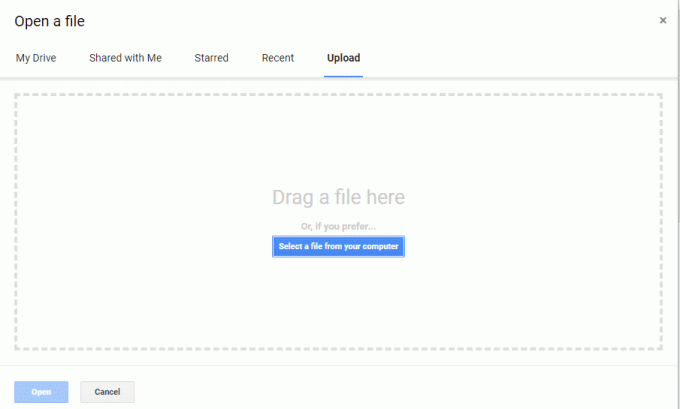
Langkah 2 – Sekarang Anda hanya perlu klik dua kali yang diunggah file atau klik kanan pada file dan buka dengan aplikasi yang sesuai.

Catatan: Jika Anda menjelajah melalui Google Chrome, Anda dapat mengunduh Pengeditan Office untuk ekstensi Dokumen, Spreadsheet, dan Slide (ekstensi resmi oleh Google) yang memungkinkan Anda untuk langsung membuka, mengedit file XLSX di browser.
Buka file XLSX online dengan ZOHO
Ini adalah platform online lain tempat Anda hanya perlu mengunggah file di Zoho docs untuk membuka & mengedit file xlsx. Yang perlu Anda lakukan adalah menavigasi docs.zoho.com. Di sini Anda akan menemukan opsi untuk mengunggah file dan membukanya.
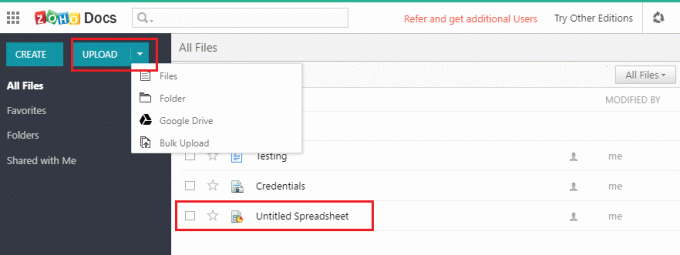
Kamu butuh punya akun Zoho untuk mengakses semua fitur ini. Jika sudah, Anda dapat melanjutkan atau Anda perlu membuat akun Zoho baru. Yang ini juga memberi Anda antarmuka pengguna yang intuitif di mana Anda dapat dengan mudah membuka dan mengedit file XLSX Anda. Selain itu, Anda dapat menyimpan file Anda di cloud dan mengeditnya dengan mudah saat bepergian.
Cara Mengonversi file XLSX
Sekarang untuk mengonversi file XLSX dalam format lain, Anda perlu membuka file .xlsx di program yang sama yang Anda gunakan untuk membuka & mengedit file xlsx. Setelah file dibuka, Anda perlu menyimpan file dengan format (ekstensi) berbeda yang ingin Anda konversi filenya.
Misalnya, jika Anda menggunakan Microsoft Excel maka pertama buka file tersebut kemudian dari menu klik Berkas > Simpan Sebagai. Sekarang telusuri ke lokasi di mana Anda ingin menyimpan file dan kemudian dari "Simpan sebagai tipe” tarik-turun pilih format seperti CSV, XLS, TXT, XML, dll untuk mengonversi file ke format yang berbeda dan kemudian klik Menyimpan.
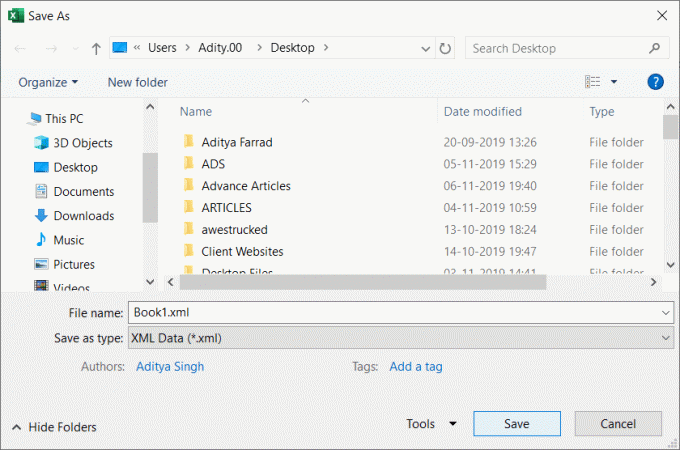
Namun terkadang lebih mudah menggunakan aplikasi pihak ketiga untuk mengonversi file XLSX secara online. Beberapa alat konversi file gratis tersebut adalah Zamzar, Konversi File, Konversi Online, dll.
Kesimpulan
Lebih efektif menggunakan opsi Drive untuk membuka dan mengedit file excel karena memberi Anda antarmuka pengguna yang interaktif, banyak fitur, dan penyimpanan file yang paling penting di cloud. Tidakkah menurut Anda mengakses file Anda dari mana saja dan kapan saja adalah keuntungan terbaik yang bisa Anda dapatkan dengan memilih opsi Google drive untuk membuka, mengedit, dan memformat file XLSX Anda? Ya itu. Oleh karena itu, Anda perlu memilih satu opsi yang menurut Anda aman dan nyaman untuk tujuan Anda.
Direkomendasikan:
- Perbaiki pembekuan atau boot ulang Windows karena masalah Perangkat Keras
- Perbaiki PC Anda akan restart secara otomatis dalam satu menit loop
- 7 Aplikasi Penghemat Baterai Terbaik untuk Android dengan Rating
- 3 Cara untuk mengubah pengaturan DNS pada Windows 10
Itu jika Anda telah berhasil mempelajari tentang Apa itu file XLSX dan Bagaimana Anda dapat membuka File XLSX di sistem Anda, tetapi jika Anda masih memiliki pertanyaan tentang panduan ini, silakan tanyakan di bagian komentar.



